如何用ps制作树叶字效
1、首先找一个叶子的素材,最好背景比较单一,把树叶抠出就会简单得多

2、使用魔棒工具去掉树叶的背景
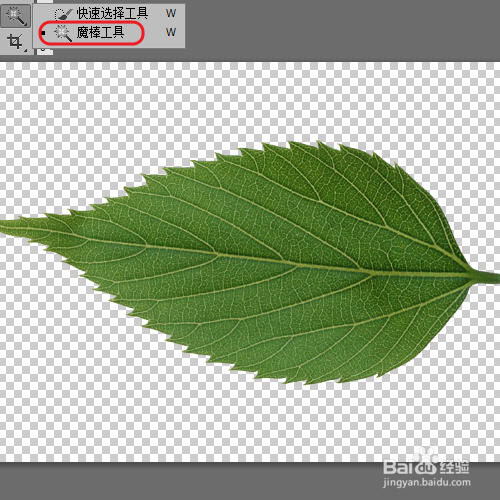
3、给叶子添加一些阴影
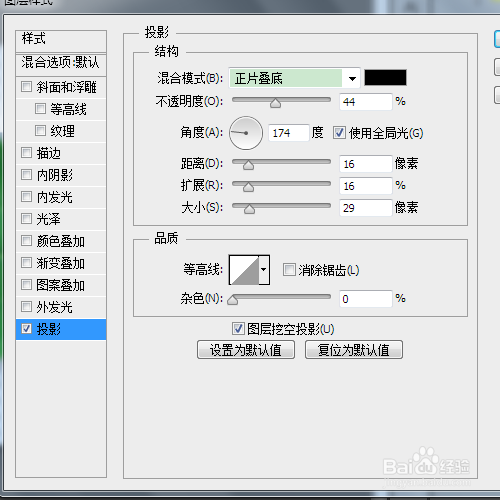
4、调整一下叶子的色相饱和度
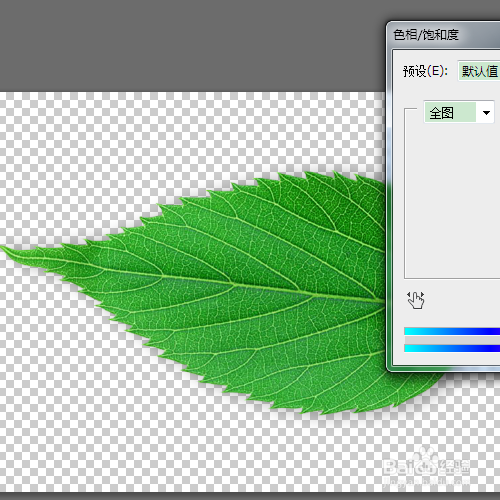
1、新建文档,用油漆桶工具将背景填充为黑色,添加文字

2、将处理后的叶子移到该文档中,按Ctrl+T进行自由变换,改变叶子的大小和方向位置,不断复制叶子的图层,覆盖在字母上

3、经过一段时间,叶子的部分就处理好了

4、隐藏叶子,新建图层,用画笔在字母周围画一些藤蔓
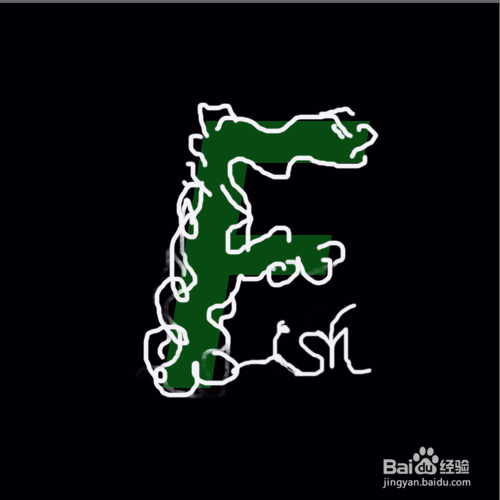
5、给该图层添加图层样式,设置如下:斜面和浮雕
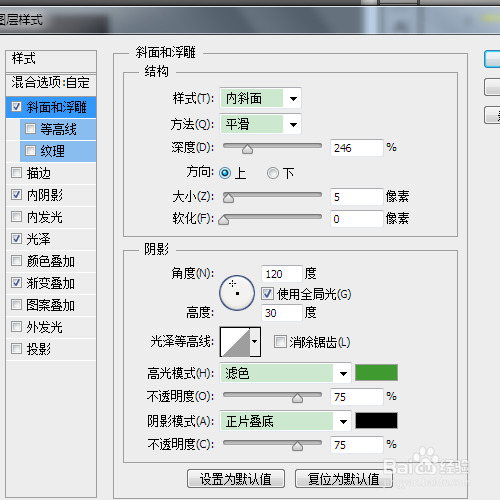
6、内阴影
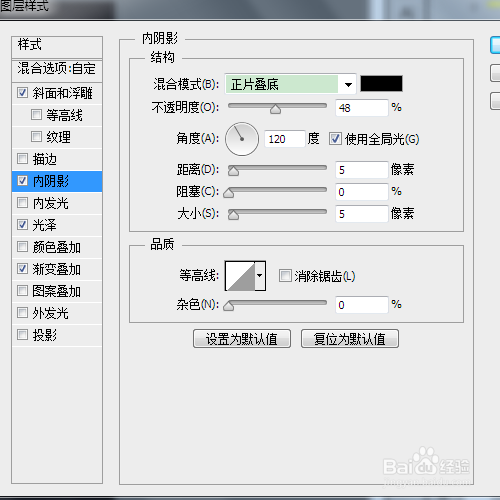
7、光泽

8、渐变叠加
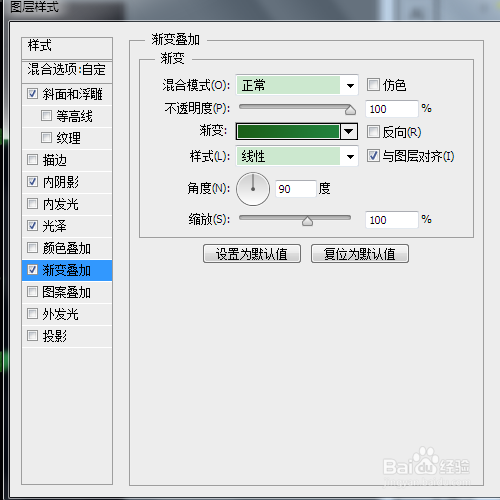
9、效果

10、最后做一些修饰即可

声明:本网站引用、摘录或转载内容仅供网站访问者交流或参考,不代表本站立场,如存在版权或非法内容,请联系站长删除,联系邮箱:site.kefu@qq.com。
阅读量:91
阅读量:121
阅读量:82
阅读量:157
阅读量:56